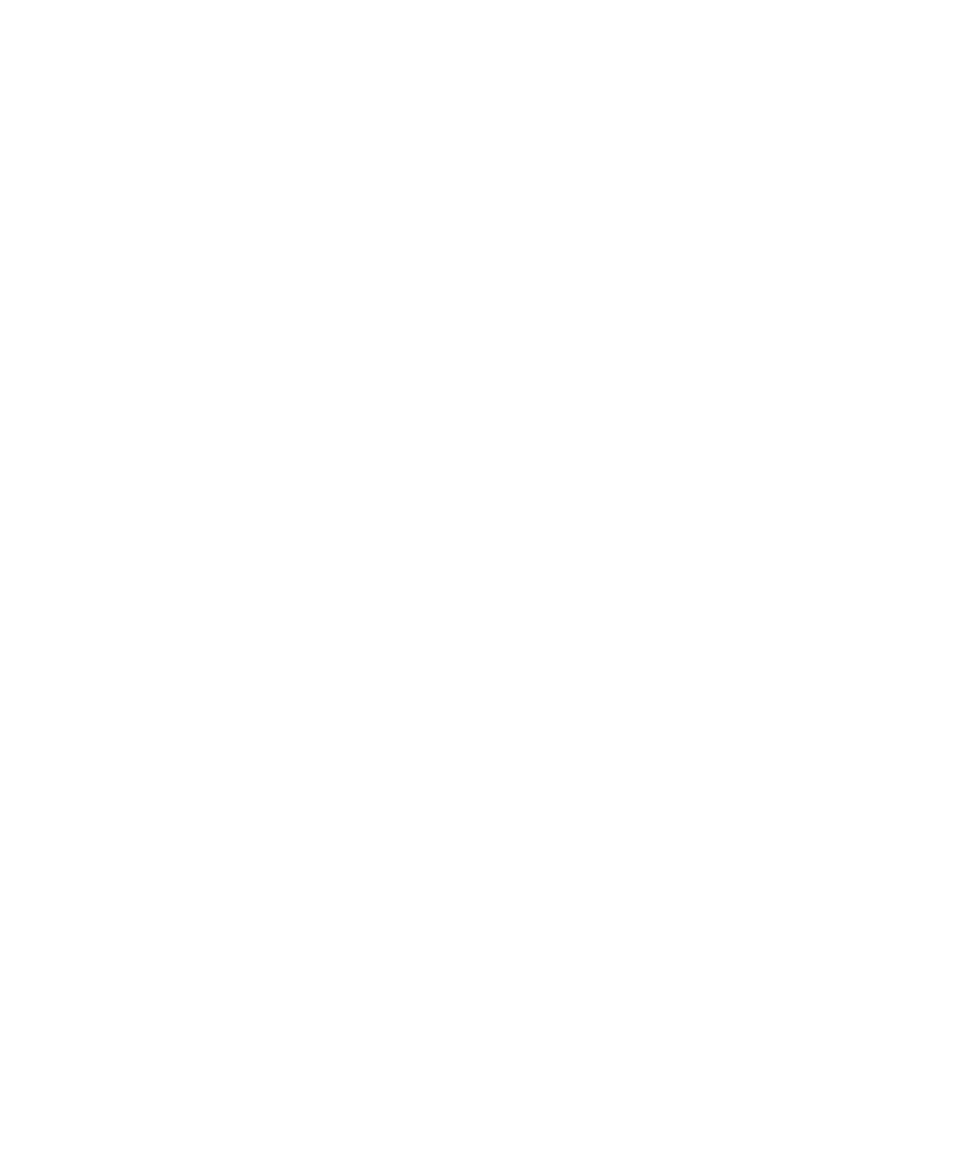
Pembersihan memori
Tentang pembersihan memori
Pembersihan memori dirancang untuk menghapus data sensitif dari memori sementara pada perangkat BlackBerry®
Anda. Contoh data sensitif termasuk data sensitif dalam cache untuk browser penyimpanan kunci, data tak tersandi
dari pesan email, kata sandi otentikasi LDAP, dan data dari sertifikat dan pencarian kunci.
Bila pembersihan memori diaktifkan, aplikasi pembersihan memori dirancang untuk menghapus data sensitif secara
otomatis dalam situasi berikut:
•
bila Anda memasang perangkat di holster
•
bila Anda tidak menggunakan perangkat untuk sekian lama
•
bila Anda menyinkronkan dengan komputer
Panduan Pengguna
Keamanan
282
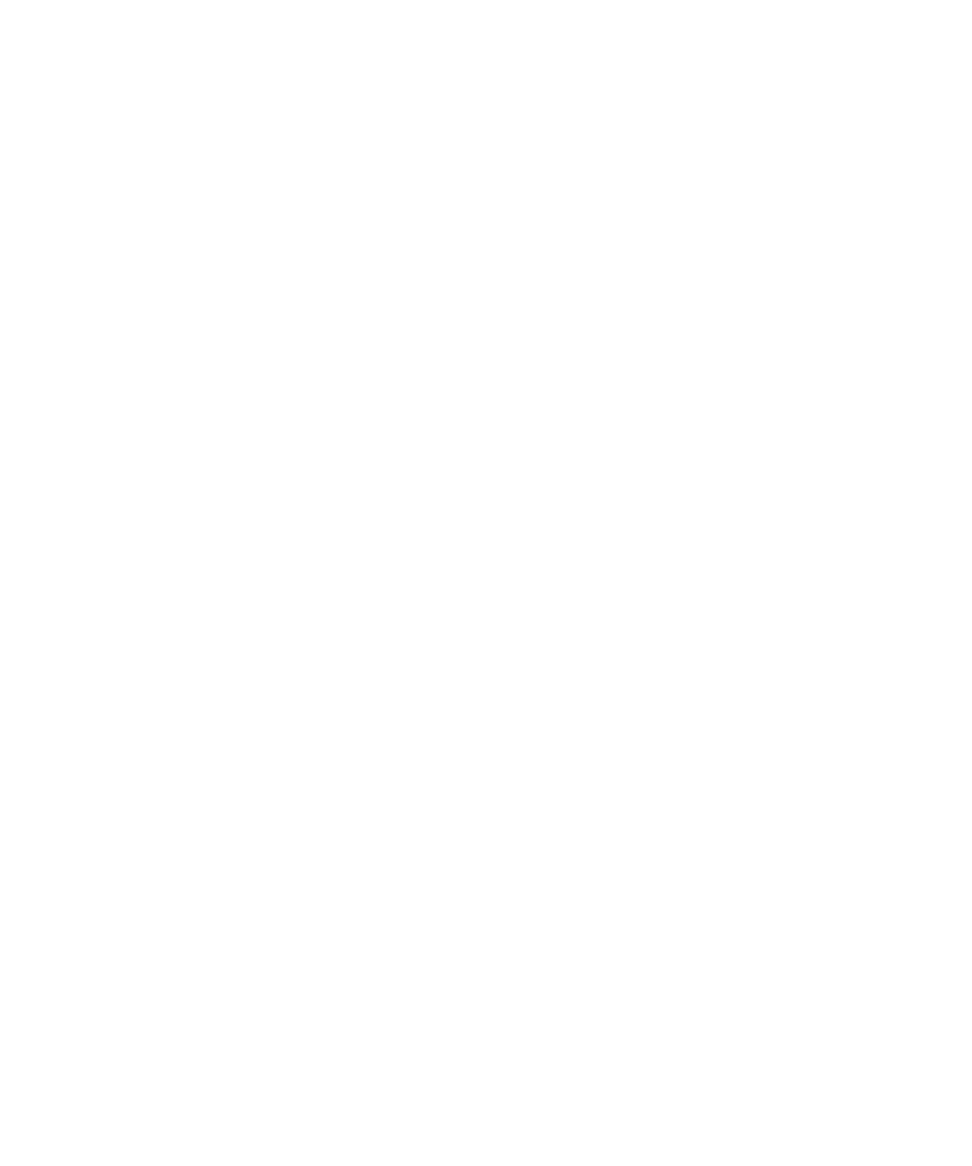
•
bila Anda mengubah waktu atau zona waktu untuk perangkat Anda
•
bila Anda mengunci perangkat
Mengaktifkan pembersihan memori
1. Pada layar Awal atau dalam sebuah folder, klik ikon Opsi.
2. Klik Opsi Keamanan.
3. Klik Opsi Keamanan Lanjutan.
4. Klik Pembersihan Memori.
5. Ubah field Status ke Diaktifkan.
6. Tekan tombol Menu.
7. Klik Simpan.
Mengubah kapan perangkat Anda menghapus data sensitif dari memori
perangkat sementara
1. Pada layar Awal atau dalam sebuah folder, klik ikon Opsi.
2. Klik Opsi Keamanan.
3. Klik Opsi Keamanan Lanjutan.
4. Klik Pembersihan Memori.
5. Lakukan tindakan berikut yang mana saja:
• Untuk mencegah perangkat BlackBerry® Anda menghapus data sensitif saat Anda memasang perangkat di
holster, ubah field Bersihkan Bila Di Holster ke Tidak.
• Untuk mencegah perangkat Anda menghapus data sensitif saat perangkat Anda masih menganggur selama
waktu yang ditetapkan, ubah field Bersihkan Bila Menganggur ke Tidak.
• Untuk mengubah berapa lama perangkat Anda menunggu setelah Anda berhenti menggunakannya, sebelum
ia menghapus data sensitif, ubah field Batas Waktu Menganggur.
6. Tekan tombol Menu.
7. Klik Simpan.
Menghapus data aplikasi sensitif dari memori perangkat sementara
1. Pada layar Awal atau dalam sebuah folder, klik ikon Opsi.
2. Klik Opsi Keamanan.
3. Klik Opsi Keamanan Lanjutan.
4. Klik Pembersihan Memori.
5. Untuk menghapus data sensitif dari semua aplikasi, tekan tombol Menu. Klik Bersihkan Sekarang.
Melihat ikon untuk aplikasi pembersihan memori pada layar Asal
1. Pada layar Awal atau dalam sebuah folder, klik ikon Opsi.
2. Klik Opsi Keamanan.
3. Klik Opsi Keamanan Lanjutan.
Panduan Pengguna
Keamanan
283
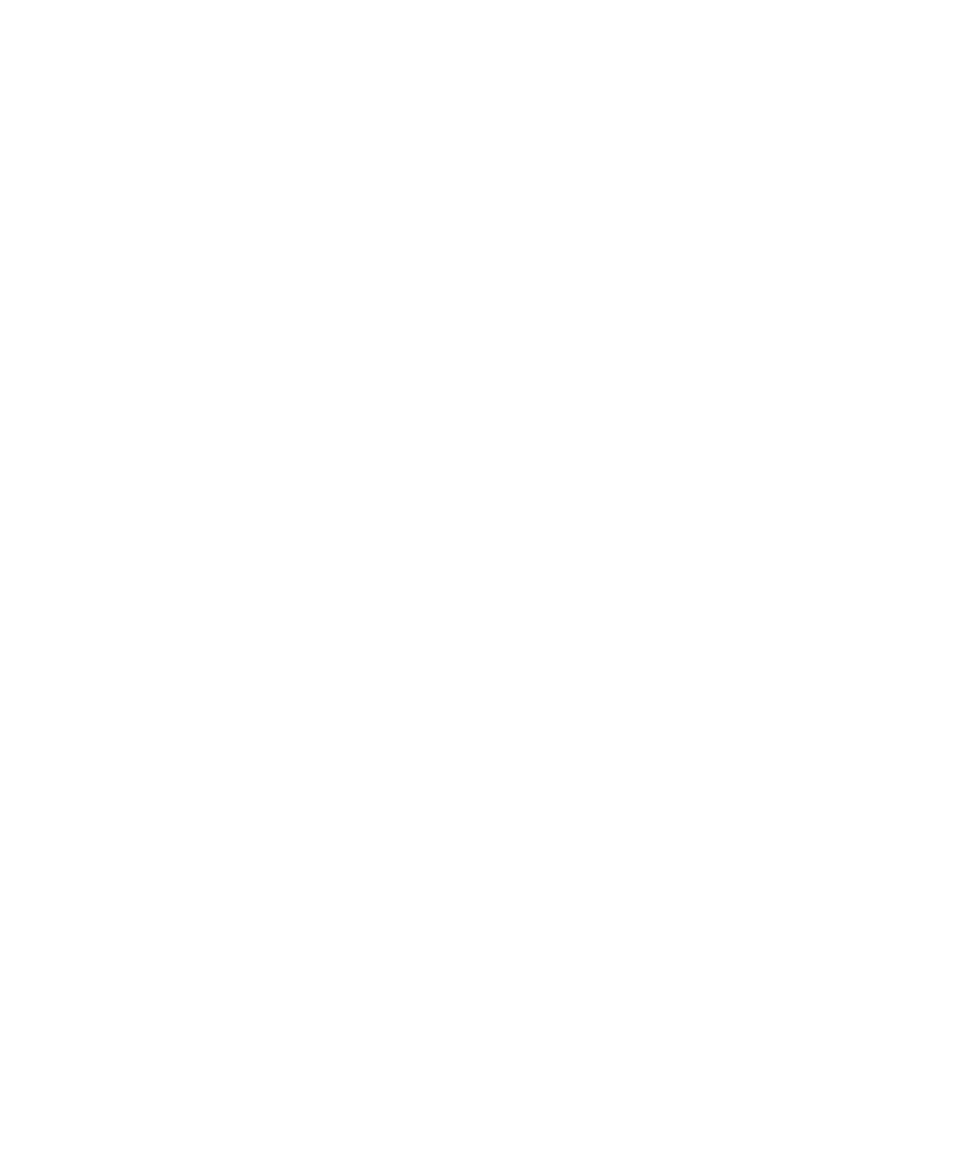
4. Klik Pembersihan Memori.
5. Ubah field Tampilkan Ikon pada Layar Asal ke Ya.
6. Tekan tombol Menu.
7. Klik Simpan.